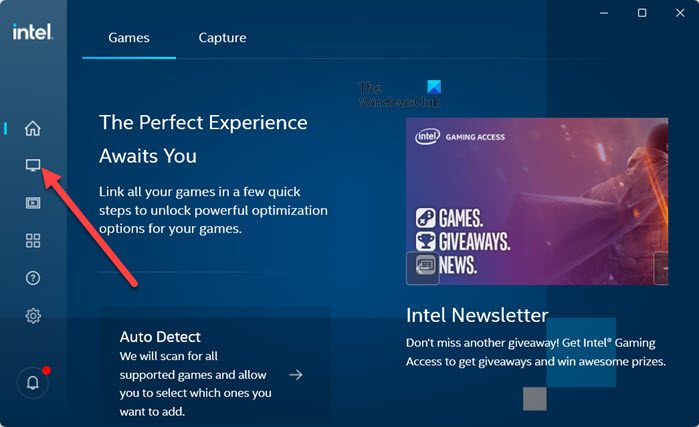Il sistema operativo Windows consente di modificare la risoluzione dello schermo. Ma offre alcuni numeri fissi. Alcuni utenti desiderano la libertà di scegliere le migliori impostazioni di visualizzazione per il proprio PC in base al monitor in modo da regolare la risoluzione dello schermo, la profondità del colore, la frequenza di aggiornamento, ecc. Questo articolo illustra il processo di creazione e impostazione della risoluzione personalizzata su Windows 11 o Windows 10.
Come creare e impostare la risoluzione personalizzata su Windows 11/10
Vedremo il processo di creazione e impostazione della risoluzione personalizzata su Computer Windows che utilizza i seguenti strumenti gratuiti di terze parti:
Centro comandi grafici IntelCentro di controllo AMD CatalystPannello di controllo NVIDIA
Modificando o personalizzando le impostazioni di risoluzione, puoi modificare l’aspetto dello schermo, incluse le dimensioni dell’icona, le dimensioni del carattere, e Profondità colore. Quale strumento utilizzare dipende dalle specifiche hardware e dal fatto che il tuo sistema utilizzi Intel, AMD o NVIDIA.
1] Intel Graphics Command Center
Nella casella di ricerca di Windows, digita Intel Graphics Centro di comando. Fare clic sull’icona Intel Graphics Command Center per aprire l’applicazione.
Scegli la scheda Schermo come mostrato nell’immagine sopra. Nelle Impostazioni generali dello schermo, fai clic sul pulsante Personalizza situato accanto all’impostazione Risoluzione.
Se richiesto da un messaggio di avviso, fai clic su OK per procedere.
Quando viene visualizzata la nuova finestra con le impostazioni di risoluzione personalizzata di base. Se lo desideri, fai clic su Impostazioni avanzate per ulteriori opzioni.
Qui, scegli la risoluzione personalizzata o i valori della modalità come desideri. Fare clic su Sì per accettare le modifiche.
2] AMD Catalyst Control Center
Per creare modalità di visualizzazione personalizzate utilizzando la funzione Custom Resolutions, accedere a AMD Catalyst Control Center. Per questo, fai clic con il pulsante destro del mouse sul desktop e seleziona Impostazioni AMD Radeon.
Quindi, seleziona Display e premi il pulsante Crea situato nel menu Risoluzioni personalizzate. Se sono elencati più display, fare clic su Crea, quindi selezionare il display corrispondente per il quale verrà creata la modalità di visualizzazione personalizzata.
Risoluzioni personalizzate offre una serie di impostazioni di visualizzazione tra cui scegliere. Immettere il valore desiderato per ogni impostazione applicabile, quindi fare clic su Salva.
Dopo aver fatto clic su Salva, le impostazioni Radeon verranno verificare la compatibilità delle nuove impostazioni con il display. Se compatibili, le nuove impostazioni verranno salvate come preimpostazioni nel menu Risoluzioni personalizzate.
3] Pannello di controllo NVIDIA
Fare clic con il pulsante destro del mouse sullo spazio vuoto sul desktop di Windows e selezionare NVIDIA Voce del pannello di controllo per aprire il pannello di controllo NVIDIA.
Quindi, nella finestra che appare, seleziona Cambia risoluzione descrizione sotto l’intestazione Display. Immediatamente, verrai indirizzato al pannello di modifica della risoluzione. Assicurati che il monitor per il quale desideri creare una risoluzione personalizzata sia selezionato sotto il testo”1. Seleziona il display che desideri modificare. Premi il pulsante Personalizza.
Quando viene visualizzata la nuova finestra, fai clic sul pulsante Crea risoluzione personalizzata.
Aggiungi i valori che desideri creare per il tuo display. Quindi, premi il pulsante Test quando sei pronto per testare la nuova modalità di visualizzazione.
Se la nuova modalità viene accettata dal tuo display, vedrai una finestra che ti chiederà di confermare la nuova risoluzione. Seleziona Sì se tutto sembra a posto e sei soddisfatto di salvare il nuovo preset.
Se la nuova modalità supera il test, lo vedrai elencato nell’elenco Risoluzione per il tuo display.
È sicuro usare la risoluzione personalizzata?
Puoi creare e impostare una risoluzione personalizzata ma in alcuni casi puoi overcloccare la frequenza di aggiornamento del monitor. Inoltre, è stato riscontrato che la maggior parte degli schermi funziona bene con la risoluzione dello schermo nativa. Quindi, è consigliabile attenersi alla risoluzione dello schermo consigliata o al massimo a quelle preimpostate.
Che cosa fa l’utilità di risoluzione personalizzata?
L’utilità di risoluzione personalizzata (CRU) è un EDID (Extended Display Identification), un tipo di segnale destinato a trasmettere la risoluzione nativa, concentrandosi su risoluzioni personalizzate. ti mostra come il monitor definisce le risoluzioni e altre funzionalità e ti consente di modificarlo a tuo piacimento.